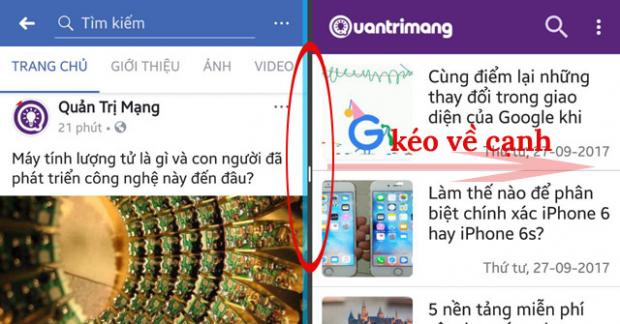Android đã ra mắt Android 8.0 nhưng hiện tại có nhiều máy mới chỉ được cập nhật lên Android 7.0 Nougat. Tuy vậy, Android 7.0 vẫn có rất nhiều tính năng mới đáng lưu tâm, một trong số đó là khả năng chạy đa nhiệm. Chế độ đa nhiệm trên Android 7.0 cho phép người dùng mở cùng lúc 2 ứng dụng trên màn hình và sử dụng chúng song song mà không cần chuyển đổi cửa sổ, vô cùng tiện lợi. Việc kích hoạt chế độ đa nhiệm trên Android 7.0 cũng không quá khó khăn. Trong bài viết này, chúng tôi sẽ giới thiệu với bạn đọc cách mở chế độ đa nhiệm trên điện thoại chạy Android 7.0 dễ dàng nhất. Để mở ứng dụng trong chế độ đa nhiệm, chia đôi màn hình trên Android 7 bạn làm như sau: Bước 1: Nhấn nút xem các ứng dụng sử dụng gần đây (có thể là phím Home ảo hoặc phím có ký hiệu 2 cửa sổ chồng lên nhau, tùy máy)
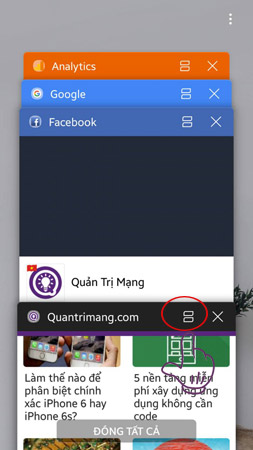
Bước 2: Nhấp vào biểu tượng đa nhiệm trên cửa sổ ứng dụng bạn muốn dùng, ứng dụng này sẽ xuất hiện ở nửa trên (hoặc bên trái) của màn hình.
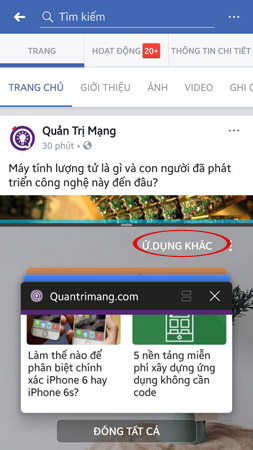
Bước 3: Chọn ứng dụng sẽ xuất hiện ở nửa dưới (hoặc bên phải) của màn hình bằng cách chọn trong số ứng dụng đã dùng gần đây hoặc nhấn vào Ứ.DỤNG KHÁC để duyệt các ứng dụng có trên điện thoại.
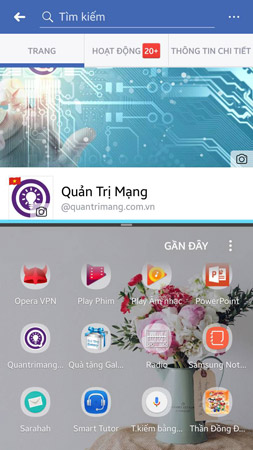
Khi hoàn tất các bước trên bạn sẽ được giao diện đa nhiệm trên điện thoại như sau: Màn hình dọc:
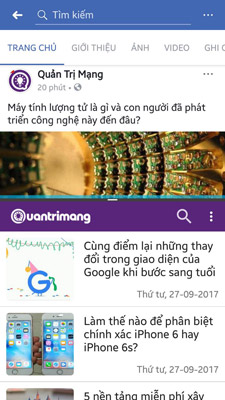
Màn hình ngang:
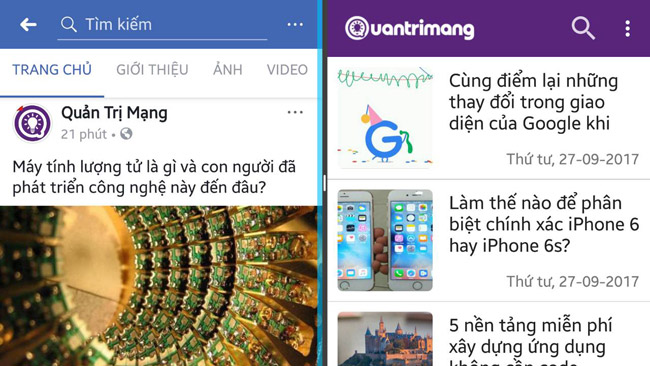
Khi muốn thoát khỏi chế độ đa nhiệm, bạn chỉ cần kéo viền cửa sổ của ứng dụng (chỗ ngăn cách 2 ứng dụng) cho ra sát cạnh màn hình là được.
Nếu đang dùng Galaxy S8, bạn có thể tham khảo hướng dẫn bật chế độ đa nhiệm cụ thể trên điện thoại này: Cách chia đôi màn hình dùng 2 ứng dụng trên Galaxy S8/S8 Plus Nếu băn khoăn không biết máy mình có lên được Android 7.0 hay không thì bạn xem tại đây nhé: Danh sách các thiết bị lên Android 7.0 Nougat. Sau khi kiểm tra có tên máy của mình thì hãy vào phần cập nhật phần mềm để ‘lên đời’ ngay nhé. Chế độ đa nhiệm sẽ tiện dụng khi bạn cần sử dụng cùng lúc 2 ứng dụng để soạn thảo, xem video, chat hay đọc báo mà không cần chuyển đổi qua lại giữa các cửa sổ đến chóng mặt. Hy vọng bài viết có ích với bạn.
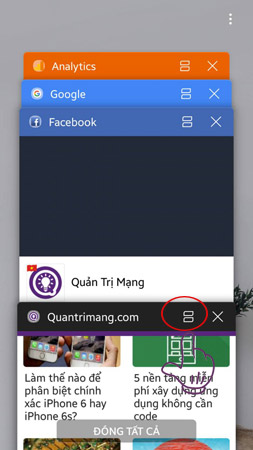
Bước 2: Nhấp vào biểu tượng đa nhiệm trên cửa sổ ứng dụng bạn muốn dùng, ứng dụng này sẽ xuất hiện ở nửa trên (hoặc bên trái) của màn hình.
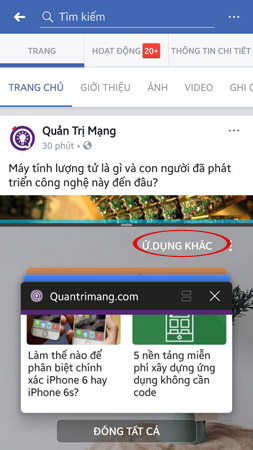
Bước 3: Chọn ứng dụng sẽ xuất hiện ở nửa dưới (hoặc bên phải) của màn hình bằng cách chọn trong số ứng dụng đã dùng gần đây hoặc nhấn vào Ứ.DỤNG KHÁC để duyệt các ứng dụng có trên điện thoại.
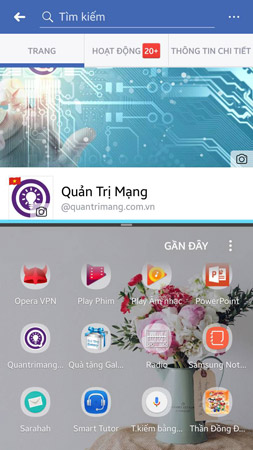
Khi hoàn tất các bước trên bạn sẽ được giao diện đa nhiệm trên điện thoại như sau: Màn hình dọc:
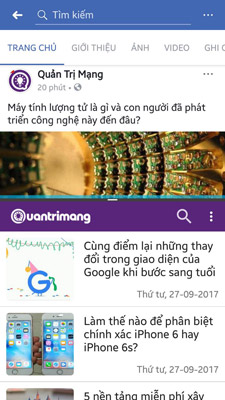
Màn hình ngang:
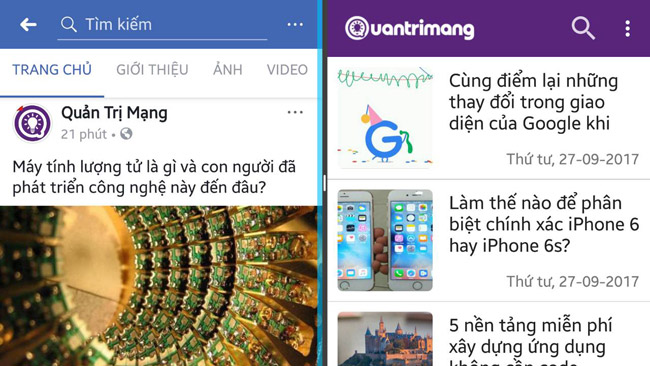
Khi muốn thoát khỏi chế độ đa nhiệm, bạn chỉ cần kéo viền cửa sổ của ứng dụng (chỗ ngăn cách 2 ứng dụng) cho ra sát cạnh màn hình là được.
Nếu đang dùng Galaxy S8, bạn có thể tham khảo hướng dẫn bật chế độ đa nhiệm cụ thể trên điện thoại này: Cách chia đôi màn hình dùng 2 ứng dụng trên Galaxy S8/S8 Plus Nếu băn khoăn không biết máy mình có lên được Android 7.0 hay không thì bạn xem tại đây nhé: Danh sách các thiết bị lên Android 7.0 Nougat. Sau khi kiểm tra có tên máy của mình thì hãy vào phần cập nhật phần mềm để ‘lên đời’ ngay nhé. Chế độ đa nhiệm sẽ tiện dụng khi bạn cần sử dụng cùng lúc 2 ứng dụng để soạn thảo, xem video, chat hay đọc báo mà không cần chuyển đổi qua lại giữa các cửa sổ đến chóng mặt. Hy vọng bài viết có ích với bạn.